meta data for this page
Integração V-Router
Dados necessários:
SGP Nuvem:
- IP Público
- Porta Web (Padrão 1900)
- Porta SSH
- Usuário e Senha de Acesso
- Portas Radius: solicitar ao Suporte Técnico do SGP
SGP Local:
- IP Público ou Privado
- Porta Web (Padrão 1900)
- Porta SSH
- Usuário e Senha de Acesso
- Porta Autenticação: 1812
- Porta Contabilidade: 1813
A comunicação no SGP (NAS) é feita pela Porta SSH, no entanto, acessamos o equipamento via Web para realizar a configuração do Radius.
Passos:
1. PPPoE Server
1.1 RADIUS
1.1.1 Adicionar Radius (Autenticação)
1.1.1.1 Endereço: IP do Servidor Radius
1.1.1.2 Porta de Autenticação: 1812 (Se SGP Nuvem: Contactar o Suporte)
1.1.1.3 Porta de Contabilidade: 1813 (Se SGP Nuvem: Contactar o Suporte)
1.1.1.4 Chave SECRET: sgp@radius
1.1.1.5 Comentário: Servidor Radius SGP
Exemplo na imagem a seguir:
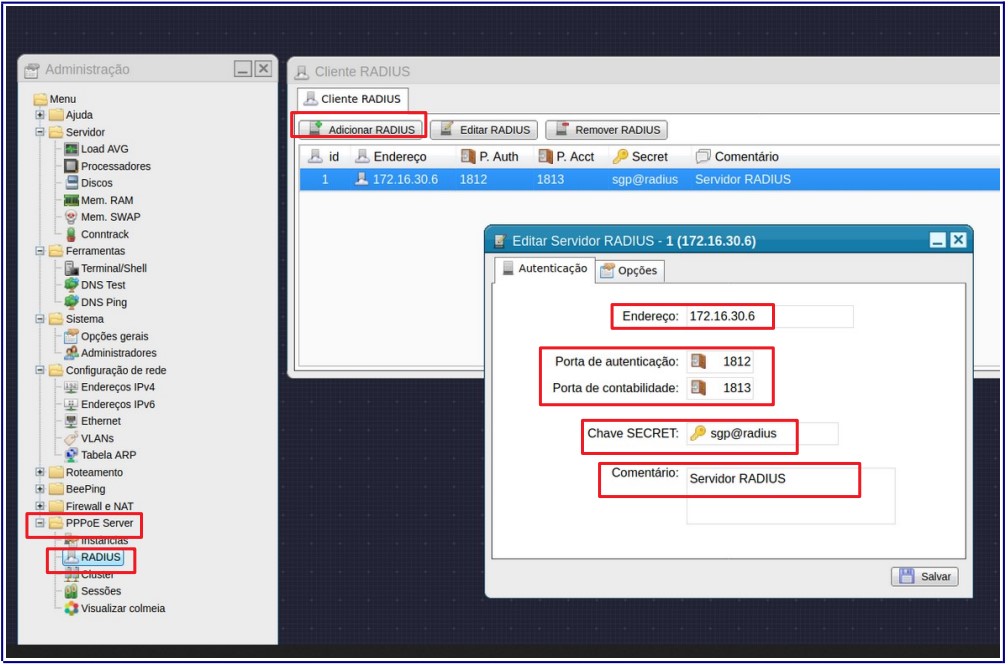
1.1.1 Adicionar Radius (Opções):
1.1.1.1 Porta de Controle: 3799 (Padrão do SGP)
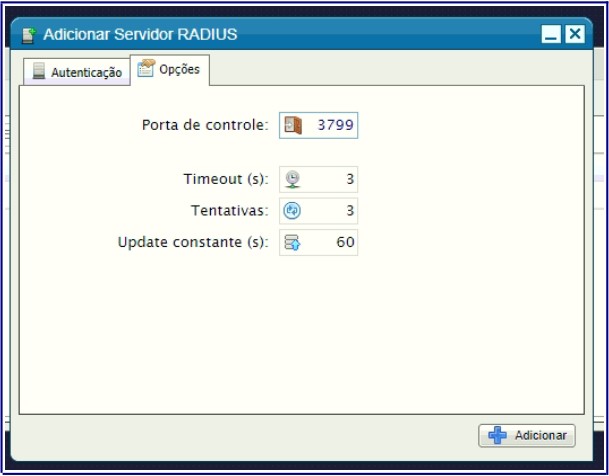
Para salvar as alterações, só clicar em adicionar ou salvar.
Boa Prática
Definir Ip do NAS no Source-NAT:
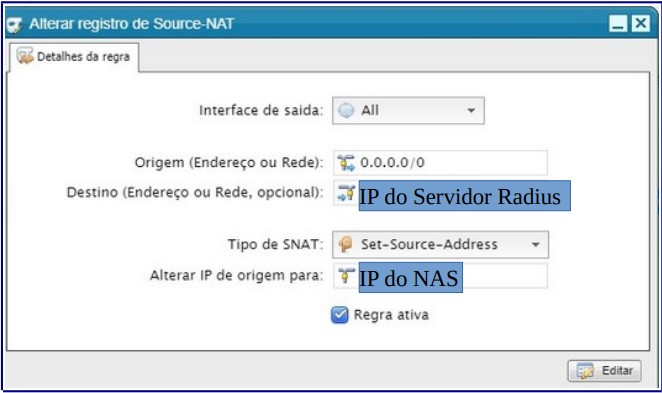
Administração -> Cadastro -> Radius (NAS)
Importante: Os campos em negrito, são os mínimos necessários para o cadastro do NAS, no entanto há mais campos essenciais:
-> POP (sem ele no cadastro do cliente não é possível atribuir a um NAS);
-> Tipo de Acesso (Extra), Porta, Usuário e Senha (necessários para o SGP acessar o equipamento);
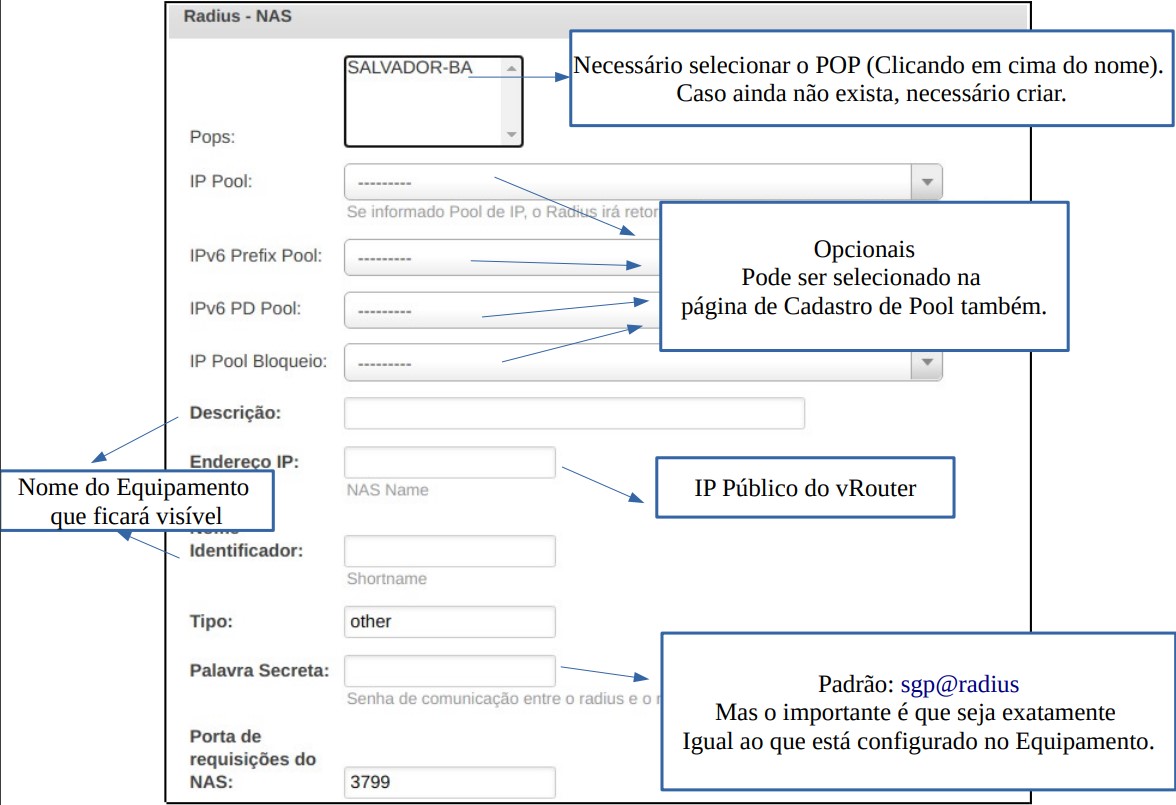
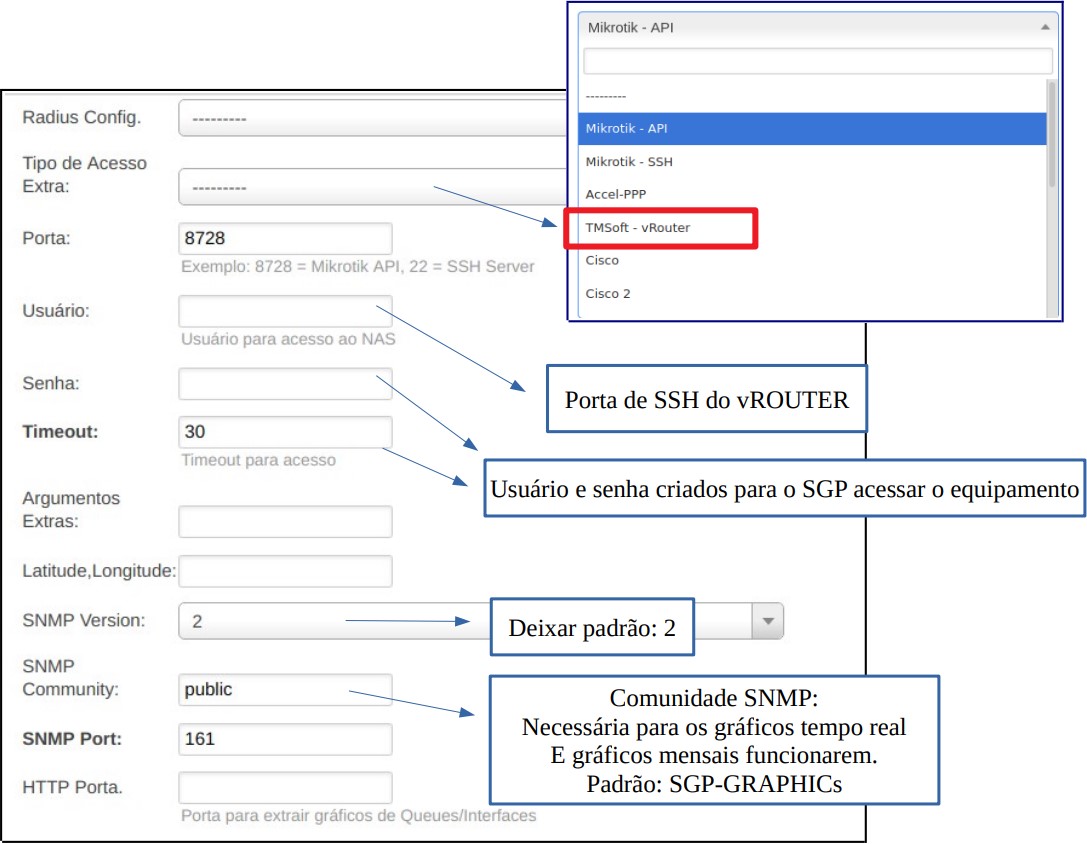
Após essas configurações, só salvar.
Após alteração/cadastro de NAS, necessário informar ao Servidor Radius de que ocorreu uma alteração.
Para isso, basta reiniciar o radius através do Botão Azul “Reload Radius”.

Para testar se está comunicando corretamente, só ir em Opções depois em Detalhes Conexão.
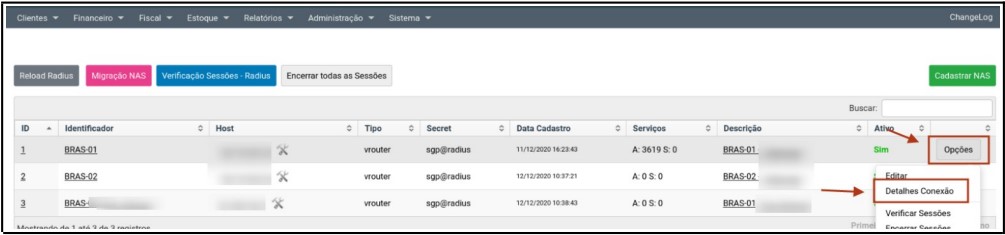
A comunicação correta, irá aparecer seus clientes como na imagem a seguir:

